你不知道的 19 件事 Android 的 ES 文件資源管理器可以做
已發表: 2022-01-29
ES File Explorer 為 Android 手機用戶提供了一個功能齊全的文件管理器,它通過利用 LAN、FTP 和遠程藍牙來探索手機、PC 和 Mac。
它包括您期望從文件管理器中獲得的所有基本文件管理功能,但除此之外,它還可以用作應用程序管理器、雲存儲客戶端(與 Dropbox、Google Drive、OneDrive 等兼容)、FTP 客戶端和 LAN桑巴客戶端。 與 Google Play 上提供的其他文件管理器應用程序相比,它遠非免費且輕量級的移動應用程序,而是功能豐富。
ES 文件資源管理器入門
ES 文件資源管理器的用戶界面非常直觀,部分原因是與 Windows 文件資源管理器的功能集有一些相似之處,也因為它不需要復雜的設置。 此應用程序的上半部分為您提供有關圖像、音樂、電影、應用程序數量以及這些內容使用的存儲空間摘要的總體信息。 它還具有快速訪問書籤、工具和網絡相關工具的快捷方式。

從左向右滑動工具欄以突出顯示此應用程序的五個有趣部分。 “收藏夾”部分有一個用於瀏覽 Facebook、YouTube 和 Google 服務的內置應用程序。 “本地”部分可讓您瀏覽設備的 SD 卡存儲空間,輕鬆修改和組織文件和文件夾。
“庫”部分可讓您瀏覽和執行對存儲在設備中的圖像、音樂、電影、文檔和應用程序的有用操作。 “網絡”部分有許多選項可讓您的 Android 設備與計算機無線連接。 “工具”部分包含有用的實用程序,例如下載管理器、SD 卡分析器、音樂播放器和回收站。
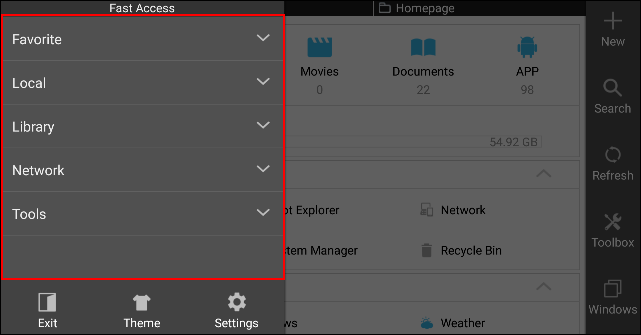
從右向左滑動工具欄以顯示窗口管理器頁面。 從這裡您可以創建一個新窗口、關閉當前窗口以及管理默認窗口和剪貼板設置。 在底部,您會注意到一個工具欄,您可以在其中管理窗口、進行基本和高級搜索,以及創建新文件、文件夾、服務器或 FTP 連接。
底部工具欄中的選項可能會根據您在應用程序中的位置和正在執行的操作而變化。 例如——如果你在網絡部分並點擊“新建”,那麼這個應用程序會告訴你添加一個新的服務器。
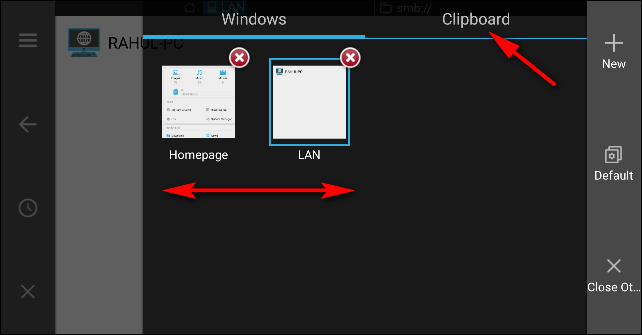
1.批量重命名文件或文件夾
ES File Explorer 允許您在 Android 設備上批量重命名文件。 首先轉到要重命名文件或文件夾的位置,然後點擊並按直到您在文件或文件夾上看到復選標記。 當您的第一個文件被選中時,請按應用程序上的“複選標記”按鈕一次選擇多個文件。 現在點擊“重命名”按鈕。

將出現一個新窗口“批量重命名”。 您可以指定文件名 + 編號、添加起始編號,或者您可以在原始文件名之前添加任何名稱。
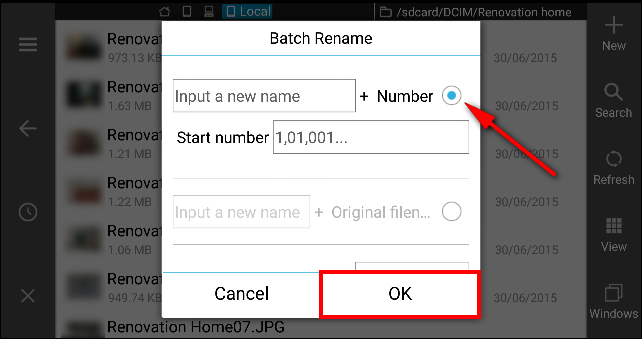
2. 多次復制粘貼
ES File Explorer 有一個強大的剪貼板,允許用戶多次粘貼文件和文件夾。 選擇您的文件,然後按工具欄上的“複製”或“剪切”。 現在將該文件粘貼到所選目的地。
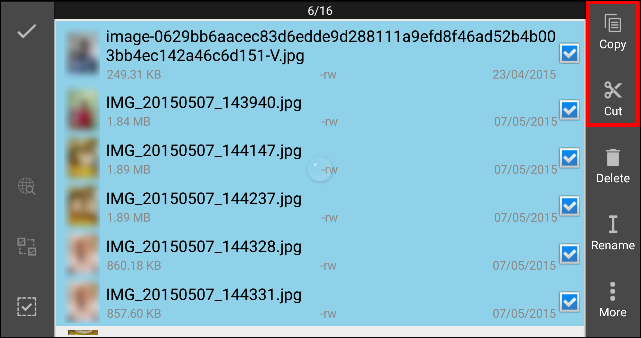
複製內容後,按工具欄上的“Windows”按鈕,然後點擊應用程序右上角的“剪貼板”以查看存儲在剪貼板中的文件。 您可以根據需要多次將剪貼板的內容粘貼到任何目錄。
完成後,按“清除”按鈕清除剪貼板。 如果您此時退出應用程序,那麼您的剪貼板將被自動清除。
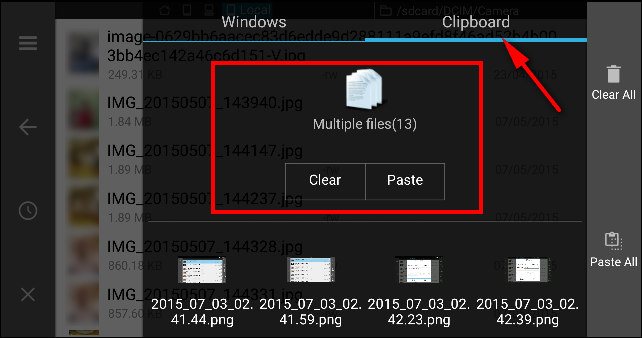
3.搜索本地文件
ES 文件資源管理器為用戶提供了按關鍵字或類別在其設備上搜索文件的選項。 要按關鍵字搜索,請單擊工具欄上的“搜索”並鍵入關鍵字(例如 mp3、文本、PDF 等)以搜索文件。 要按類別搜索,請單擊右上角的“搜索圖標”並選擇類別(圖像、音頻、視頻、apk、文檔)。
如果由於某種原因找不到文件,您可以執行高級搜索,您可以在其中根據文件大小和修改或創建日期搜索文件。
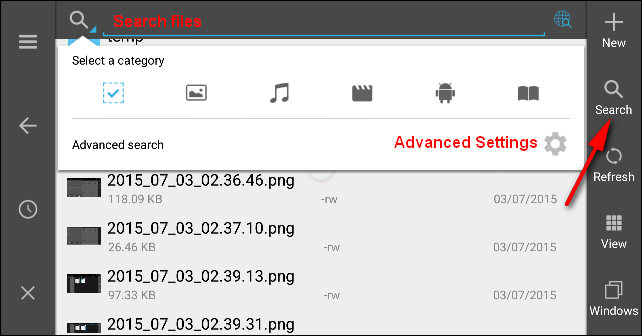
4.更改文件夾屬性
如果您已將設備植根,則可以使用 ES 文件資源管理器中的根資源管理器來更改文件夾屬性。 從左側滑動工具欄,轉到“工具”部分,然後點擊“根資源管理器”。 選擇“Mount R/W”將系統文件掛載為 R/W。 然後選擇您的系統文件夾並點擊“屬性”以更改權限。
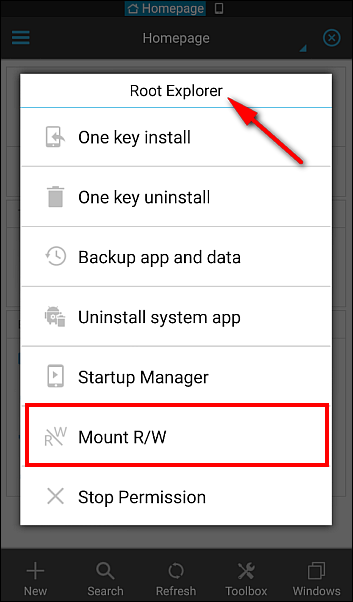
5. 更改文件和文件夾的視圖和排序
就像 Windows 的文件資源管理器一樣,ES 文件資源管理器應用程序允許用戶更改文件和文件夾的視圖和排序順序。 按工具欄上的“查看”按鈕更改視圖和排序,如屏幕截圖所示。
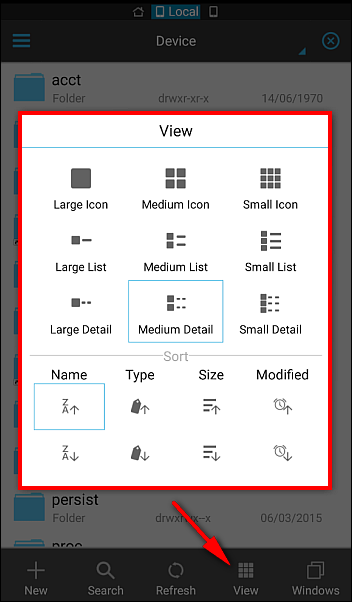
6. 在 Android 設備上打開和創建 Zip 文件
將多個文件壓縮成一個 ZIP 文件非常方便。 根據您要壓縮的內容,它可以顯著縮小文件的大小。 如果您在 Android 設備上本地存儲大量文件,壓縮它們可以節省您寶貴的存儲空間。
如果您需要通過移動數據連接發送文件,那麼預先壓縮它們也可能會降低您的數據使用量。 ES File Explorer 可以輕鬆地在 Android 設備上創建和打開 zip 文件,一旦您開始在 Android 設備上創建 zip 文件,您就不必一直依賴計算機。
7. 在您的 Android 手機上安裝 USB 驅動器
大多數(如果不是全部)Android 設備使用 USB 連接來充電和傳輸文件,因此也可以方便地使用筆式驅動器。 因此,如果您有要傳輸的照片和視頻——或者要在海外長途飛機上觀看的電影——您不必將自己限制在筆記本電腦上或等待漫長的傳輸過程。 只需插入您的筆式驅動器並開始觀看電影。
您需要一根物理 USB OTG(On-the-Go)電纜,帶有一個公頭 microUSB 連接器到母頭全尺寸 USB 端口、根植的 Android 設備和兩個應用程序:用於安裝筆式驅動器的 StickMount 和 ES File Explorer 作為文件管理器。 為了執行必要的步驟,我們有一篇關於如何在您的 Android 設備上使用 USB 驅動器的文章。 雖然電纜有點笨重,但如果您經常旅行或互聯網連接不穩定,它仍然很方便。
8. 將本地視頻從您的 Android 設備流式傳輸到 Chromecast
大多數人都知道 Chromecast,因為它可以讓您使用手機作為遙控器輕鬆地將 Netflix、YouTube 和其他視頻服務流式傳輸到電視。 借助可用於 ES 文件資源管理器的 Chromecast 插件的一點幫助,您可以將存儲在 Android 設備上的視頻發送到大屏幕平板電視。 為了讓這件事發揮作用,我們有一篇關於如何輕鬆地將本地媒體文件從 Android 投射到 Chromecast 的文章。
9. 在你的安卓手機上編輯主機文件
與 Windows 一樣,Android 也有一個 hosts 文件來將主機名映射到 IP 地址。 但是,如果您想為您的孩子阻止特定網站,您可以通過將網站名稱映射到本地主機(即您自己的 Android 設備)來簡單地編輯主機文件。
您可以通過向下瀏覽到“設備 > 系統 > 等 > 主機”來訪問您的主機文件。 選擇 hosts 文件,然後選擇“更多 > 打開為”文本文件。 現在您可以使用 ES 註釋編輯器編輯主機文件,並將 localhost IP 地址(127.0.0.1)放在您要阻止的網站的域名前面。
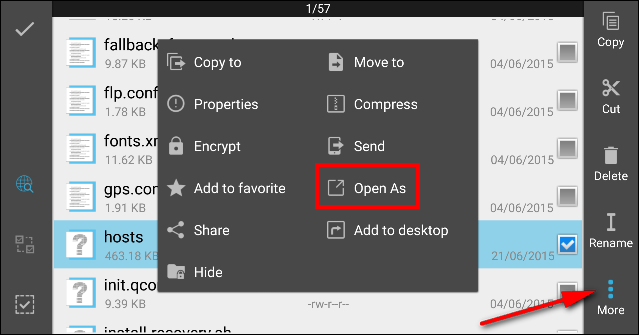
10.創建具有密碼保護的加密文件或文件夾
Android 設備帶有一大堆安全選項,例如密碼或視覺圖案鎖定,以阻止其他人訪問您的設備。 但是,如果您需要為敏感文件提供另一層安全保護呢? 最好的方法是使用密碼加密這些文件。 長按文件夾,然後點擊“更多 > 加密”。
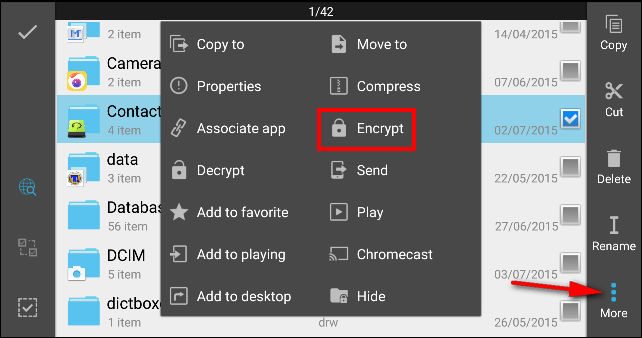
設置您的密碼並根據需要選擇“加密文件名”。 按“解密”按鈕解密所有文件。 解密後文件不會自動加密,您必須手動加密它們。 勾選“下次加密時使用相同的密碼”,這樣下次加密文件夾時就不會再要求您重新設置密碼了。

11. 從圖庫中隱藏媒體
當您的智能手機最終落入朋友手中時,將某些內容保密的能力可能被認為是必不可少的。 基於 Linux 的 Android 已經提供了一種原始且完全有效的解決方案,用於使某些文件和文件夾只能由文件管理器應用程序訪問,其他任何東西都不能訪問。 第一個技巧是創建一個新文件夾並在其名稱前加上句點。 不管你如何命名它,在文件夾名稱前加一個句點基本上是告訴 Android 忘記這個文件夾並且永遠不要查看那個文件夾的內部。 這意味著隱藏在其中的文件不會顯示在圖庫或辦公應用程序等中。
第二個選項是通過在其中創建一個“.nomedia”文件來隱藏現有文件夾中的媒體文件。 為此,請轉到存儲所有照片的位置。 單擊“新建”按鈕並選擇“文件”。 現在將此文件重命名為 .nomedia,不帶擴展名或引號。 這將隱藏任何試圖與之交互的應用程序的所有媒體。 ES 文件資源管理器有一個“隱藏列表”功能,但它不是推薦的方法,因為它只會從 ES 文件資源管理器中隱藏文件,但仍會在其他任何地方顯示。

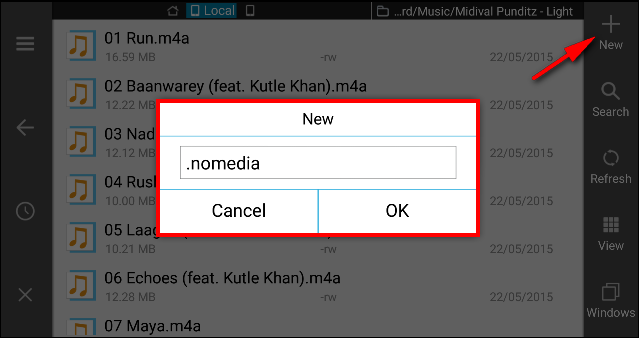
12.一次管理或卸載多個應用程序
ES File Explorer 允許您輕鬆管理多個應用程序。 要一次卸載多個應用程序,請從左側滑動工具欄並點擊“庫 > 應用程序”。 從地址欄中選擇“用戶應用程序”,然後按並檢查要卸載的第一個應用程序。 繼續檢查您要卸載的其他應用程序,然後點擊“卸載”按鈕。 所有選定的應用程序將被一一卸載。
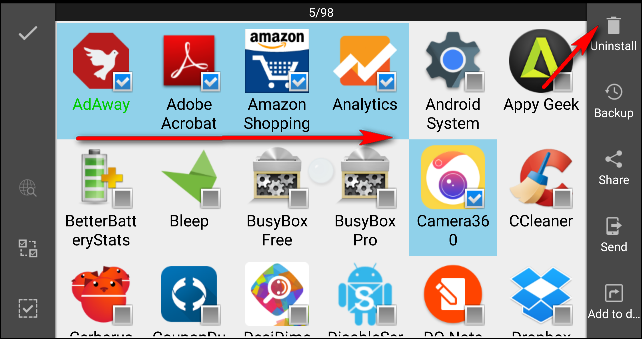
如果要提取特定應用的 APK,請選中該應用並從工具欄中選擇“備份”。 綠色表示您已備份已安裝的版本。 紅色表示您備份的版本比您安裝的版本舊。 黑色表示您尚未備份該應用程序。 APK 文件是一種基於 JAR 文件格式的 zip 格式包中的存檔文件。 因此,如果您已將特定應用程序備份為 APK,則可以提取其各種資源,例如圖像、聲音文件和其他資產。
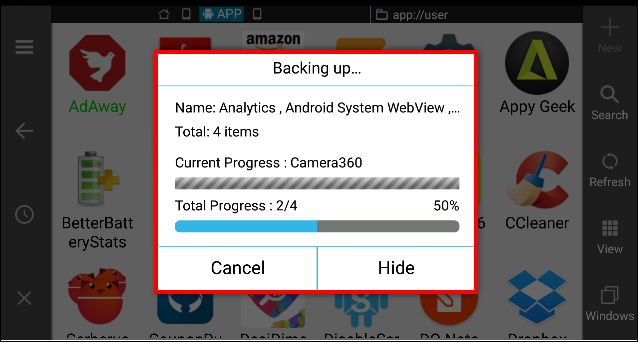
13.刪除預裝的系統應用程序
與 Windows PC 一樣,許多 Android 手機都帶有英國媒體報導軟件。 Bloatware 是手機製造商或手機銷售商預裝的軟件。 這些預裝的應用程序會佔用您手機上的寶貴空間。 可以禁用預安裝的應用程序,但您必鬚根設備才能刪除它們。
要卸載系統應用程序,請從左側滑動工具欄,點擊“工具 > 根資源管理器”,然後從彈出菜單中選擇“卸載系統應用程序”。 將打開一個包含所有系統應用程序列表的窗口,選擇要卸載的應用程序並點擊“卸載”按鈕。

如果您有任何疑問,您還可以備份應用程序及其數據。 為此,請點擊“工具 > 根資源管理器”,然後從彈出菜單中選擇“備份應用程序和數據”。 現在選擇您要備份的任何系統應用程序,您會注意到它的數據也會備份。 要恢復應用程序數據,請轉到“庫 > 應用程序”,按“地址欄”從“用戶應用程序”切換到“備份應用程序”。 選擇您備份的應用程序並使用其緩存數據安裝它們。

14. 控制您在 Android 上的文件和文件夾
如果您的設備上有很多文件,那麼跟踪有用的文件就變得非常困難。 您不知道哪個文件夾佔用的空間最多,也不知道該文件夾中存儲了多少文件。 ES File Explorer 有一個獨特的功能叫做 SD 卡分析器,它可以讓您查看總磁盤容量、共享容量和可用空間。
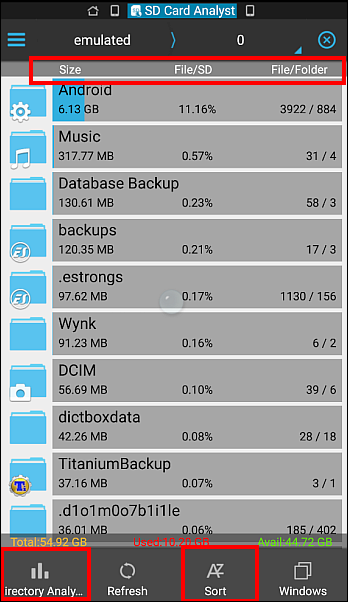
ES 文件資源管理器還有另一個有用的功能,稱為回收站,可以恢復意外刪除的文件。 從左側滑動工具欄,轉到“工具”並啟用“回收站”。 點擊按鈕進入回收站頁面。 進入此頁面後,按文件或文件夾以刪除或恢復它們。
Windows PC 中一項非常有用的功能是您可以啟用文件夾上的圖標以輕鬆識別它們。 從左側滑動工具欄並啟用“在文件夾上顯示圖標”。 如果您發現任何與任何應用程序無關的文件夾,則必須手動設置它們。 長按文件夾並點擊“更多 > 關聯應用”按鈕。 從設備上安裝的應用程序列表中選擇應用程序圖標,然後單擊“確定”。

15. 將文件直接保存到各種雲服務
ES File Explorer 允許您直接從各種雲服務保存和訪問文件,而不是使用應用程序,它可以與 Dropbox、Box、SugarSync、OneDrive、Google Drive、Amazon S3、Yandex、百度網盤和 MediaFire 一起使用。
從左側滑動工具欄並選擇“網絡”選項。 單擊“新建”按鈕,所有兼容服務的列表將出現在屏幕上。 選擇您要添加的服務,然後使用 ES File Explorer 驗證您的帳戶。 現在您可以瀏覽遠程文件系統並像處理本地文件一樣執行所有基本文件操作。
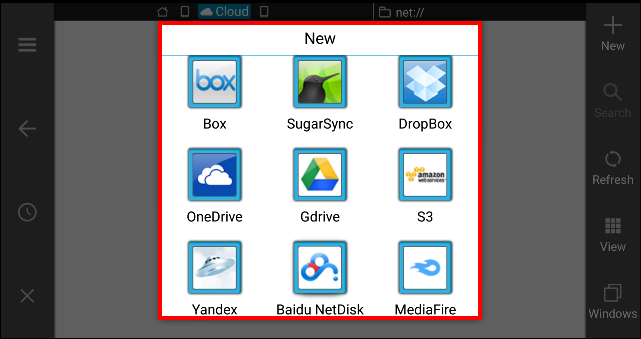
16. 從計算機瀏覽存儲在您的 Android 設備上的文件
ES File Explorer 允許您直接從計算機瀏覽 Android 設備文件。 如果您的計算機和 Android 設備在同一個 WiFi 網絡中,那麼您可以在沒有客戶端的情況下以無線方式管理您的設備文件。 從左側滑動工具欄,選擇“網絡 > 遠程管理器”,進入遠程管理器頁面。 按下“打開”按鈕,您將獲得一個以“ftp://”開頭的 FTP 地址。

在 PC 上文件資源管理器的地址欄中鍵入此地址以訪問 PC 上的文件。 如果您使用的是 Mac,則從 Finder 中單擊“Go > Connect to Server”。 在新窗口中輸入您的服務器地址,然後單擊“連接”。 “遠程管理器”提供了相當多的高級選項。 如果需要,您可以手動將端口更改為 1025 到 65534 之間的任何數字。 單擊“設置根目錄”以選擇您選擇的任何目錄。 單擊“設置管理帳戶”並提供您想要的任何用戶名和密碼。 當您從 PC 或 Mac 瀏覽設備時,系統會要求您提供這些憑據。
17. 通過 LAN 和 SFTP 瀏覽和傳輸文件
ES File Explorer 中的 LAN 功能可以在您的 Android 設備和 SMB 服務器之間流媒體文件、查看遠程圖片以及操作文件。 在開始之前,請獲取您的 IPv4 地址並確保您已連接到 Wi-Fi。 ES 文件資源管理器可以訪問您 LAN 網絡上的任何共享文件夾,包括從網絡上的任何其他計算機。
如果您沒有任何共享文件夾,則必須使用我們關於如何在 Windows 中通過高級共享共享網絡的教程進行設置,並完成所有必要步驟。 要從 Android 設備訪問您的共享文件夾,請從左側滑動工具欄並選擇“網絡 > 局域網”。 單擊“新建”按鈕並輸入詳細信息:
一個。 域:留空
灣。 服務器:輸入您的 IPv4 地址
C。 用戶名:輸入您當前的 Windows 用戶帳戶的名稱
d。 密碼:鍵入您在啟動計算機時用來登錄 Windows 的密碼
現在您可以找到網絡上的所有計算機並輕鬆訪問它們的共享文件夾。 您甚至可以執行所有基本文件操作,將文件和文件夾從您的 Android 設備無線移動到計算機。
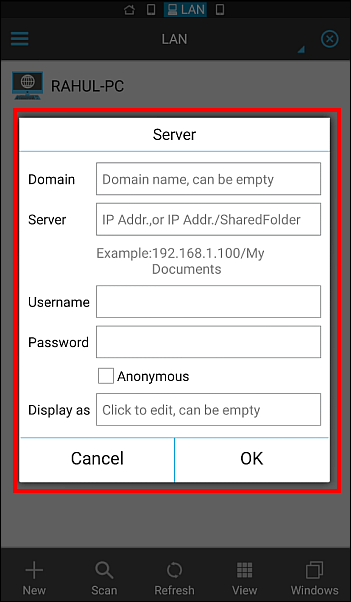
以類似的方式,您可以使用 ES 文件資源管理器訪問您在 Mac 和 PC 上的文件。 在 Mac 上打開“系統偏好設置”,選擇“共享”,然後從左側窗格中選中“遠程登錄”。 在右側,您將看到類似於“要遠程登錄到這台計算機,請鍵入 ssh 計算機名@IP 地址”的內容。
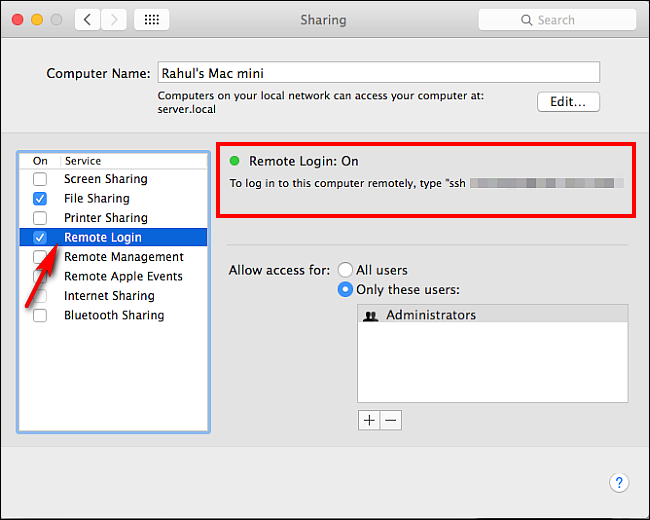
在您的 Android 設備上選擇“網絡 > FTP”,然後從彈出框中選擇 SFTP。 現在輸入所有詳細信息:
一個。 服務器:輸入您從遠程登錄設置中獲得的地址。
灣。 將端口保留為 22
C。 在用戶名和密碼框中輸入您的憑據。
d。 將編碼保留為自動
e. 對於“顯示為”,根據需要選擇任何名稱
單擊“確定”,現在您可以輕鬆地從 Android 設備訪問 Mac 上的文件。
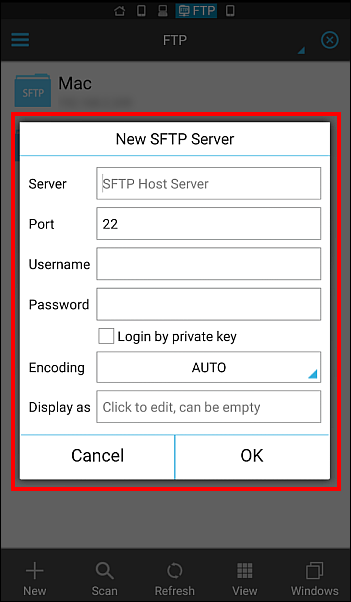
18. 瀏覽和管理遠程相冊中的照片
ES File Explorer 讓您可以輕鬆瀏覽和管理存儲在您的 Flickr、Instagram 和 Facebook 帳戶中的照片。 從左側滑動工具欄,然後選擇“庫 > 圖像”。 單擊地址欄將位置從“本地”切換到“網絡”。 單擊“新帳戶”並使用您喜歡的任何照片存儲服務驗證您的帳戶。
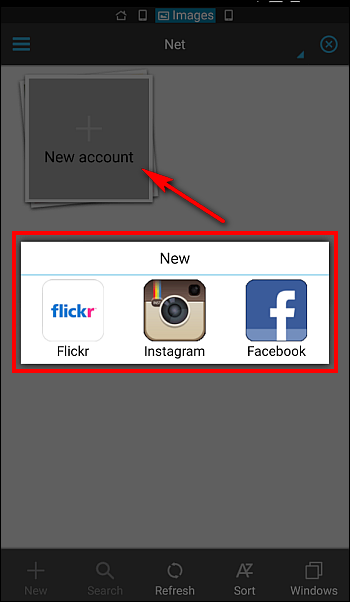
19. 將文件或文件夾發送到其他 Android 設備
兩個移動設備之間最方便的文件傳輸模式是藍牙,但藍牙僅在我們需要傳輸一些相當小的文件時才有用。 如果您要傳輸大量較大的文件,則可能需要很多時間。
您可以使用 ES 文件資源管理器中的“通過 LAN 發送”功能將文件從一台 Android 設備發送到另一台設備。 要使此設置生效,請將兩台 Android 設備連接到同一個 Wi-Fi 網絡。 如果您沒有 WiFi,那麼您甚至可以將它們與設備的熱點連接。
在您要從中發送文件的 Android 設備上,選擇文件並點擊“更多 > 發送”。 如果兩台設備相互連接並且在兩台設備上都打開了 ES 文件資源管理器,您將在列表中看到第二台 Android 設備。 現在點擊“發送”按鈕,接收方將收到接受通知以允許傳入文件傳輸。 通過 LAN 發送也可以在共享上下文菜單中使用,您可以通過單擊將文件共享到其他 Android 設備。
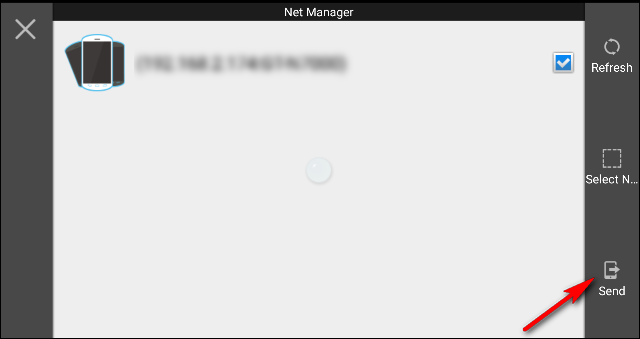
ES File Explorer 是一款功能齊全的安卓文件管理器應用。 在本文中,我們向您展示了您可以使用此應用程序執行的各種操作,您可能知道也可能不知道。 如果您有任何問題或有任何想要分享的方法,請在下面的評論中告訴我們。
